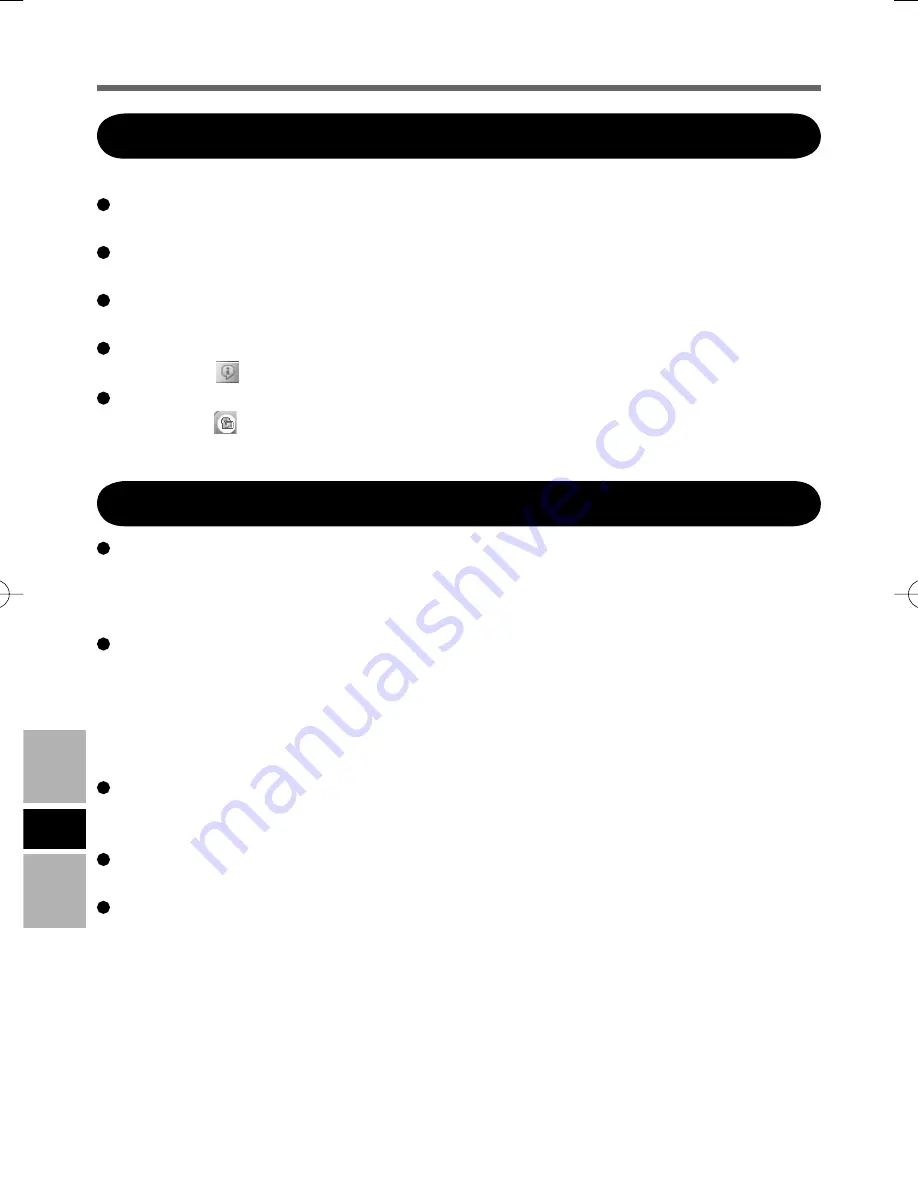
52
F
Après exécution de chaque utilitaire, vous pouvez accéder au manuel en ligne.
Creator Classic
Cliquez sur [Aide] dans le menu, puis cliquez sur [Creator Classic - Aide en ligne].
Disc Copier
Cliquez sur [Aide] dans le menu, puis cliquez sur [Disc Copier - Aide en ligne].
Label Creator
Cliquez sur [Aide] dans le menu, puis cliquez sur [Label Creator - Aide en ligne].
Drag-to-Disc
Cliquez
sur sur l’écran [Drag to Disc].
Roxio Retrieve
Cliquez sur
dans le coin gauche supérieur, puis cliquez sur [Retrieve - Aide en ligne].
Après avoir effacé les données du disque en procédant dans l’ordre [Disc and Device
Utility] - [Erase/Format...] - [Quick Erase/Format] - [Start], retirez une fois le disque
avant de le réutiliser.
<Lors de l’utilisation de Drag-to-Disc>
Dans les cas suivants, fermez tout d’abord la session, puis rouvrez une nouvelle sessi-
on.
• Lorsque [Lecteur Drag-to-Disc] n’apparaît pas sur le menu même après un clic droit
de la souris sur le
fi
chier et cliquant [Envoyer vers].
• Lorsqu’un message d’erreur s’af
fi
che après un clic droit de la souris sur le
fi
chier et
cliquant [Envoyer vers] - [Lecteur Drag-to-Disc].
N’utilisez pas Drag-to-Disc pour écrire des données sur un disque qui a été formaté au
moyen d’un logiciel autre que Drag-to-Disc. Vous ne pourrez peut-être pas écrire des
données sur le disque en utilisant un autre logiciel.
Lorsqu’un CD ne peut pas être formaté avec Drag-to-Disc, essayez le formatage en tant
qu’administrateur du système.
Lors de l’utilisation de “EASY MEDIA CREATOR”, réglez la résolution d’af
fi
chage sur
1024 × 768 ou plus.
Comment accéder au manuel en ligne
Précautions d’utilisation
Utilisation du lecteur
CF-VDR301.indb 12
CF-VDR301.indb 12
2006/12/01 9:32:29
2006/12/01 9:32:29
















































